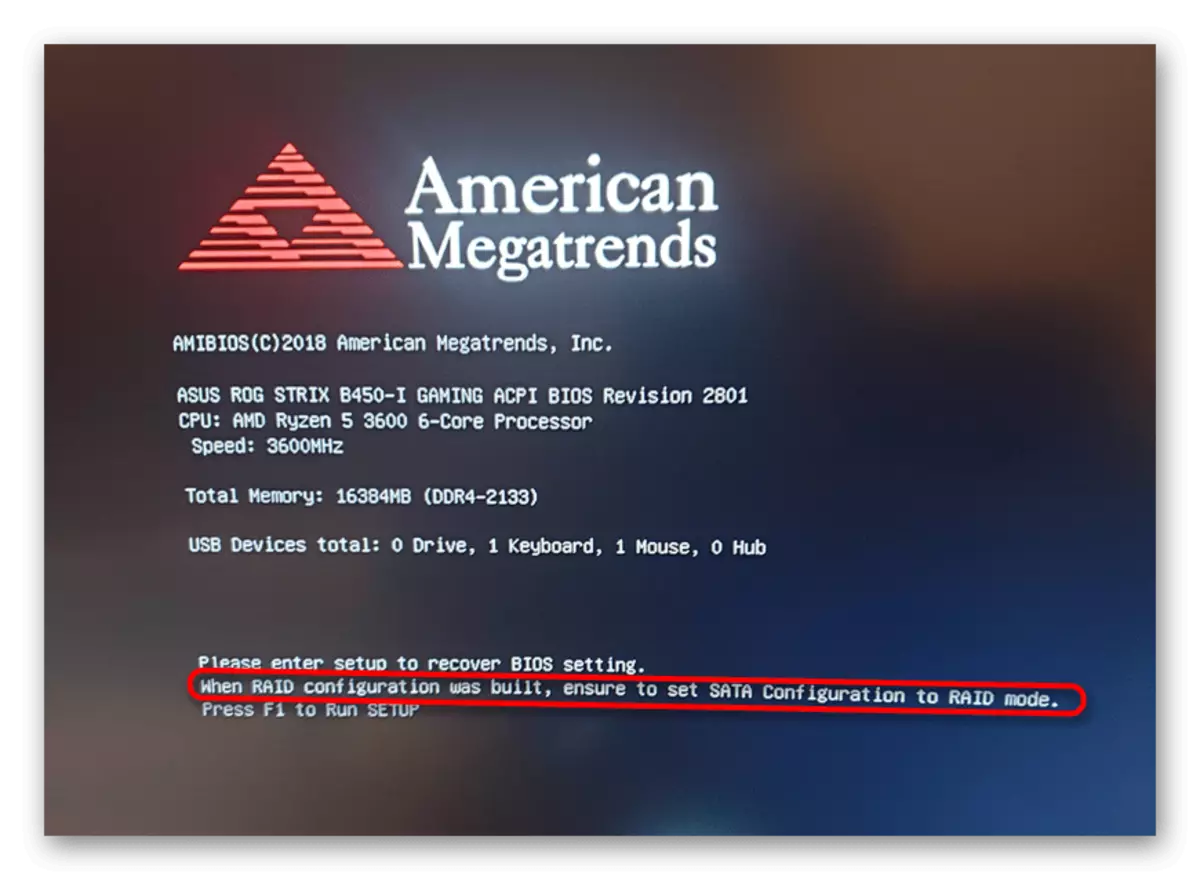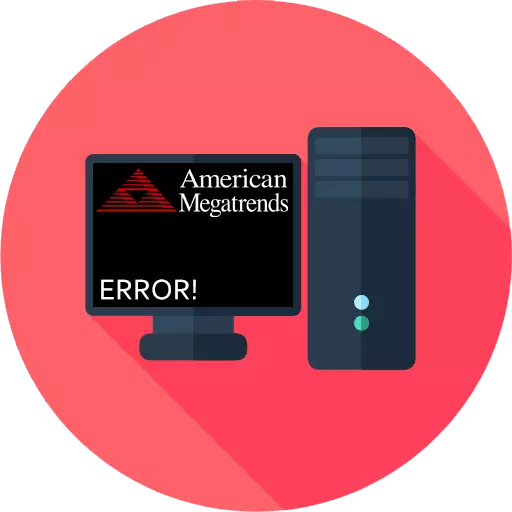
Определение за грешка, когато се появи американските мегатенд
Скрийнсейвър с американски мегатенд: производителят на BIOS, използван от създателите на дънни платки), може да се появи по време на различни проблеми, срещани с компютър. Те са софтуер и хардуер. За да разберете какъв вид грешка се съобщава от компютър, погледнете последните линии, разположени преди препоръката, за да кликнете върху произволен клавиш (например преди "Натиснете F2 за възобновяване"). Въпреки това, ако е сериозен провал, предложенията ще продължат да зареждат системата няма да бъде и линиите ще бъдат последни.Вземане на решение с текста на грешката, трябва да пристъпите към търсенето на неговото решение. В зависимост от това, което е причинило проблем, методите за елиминиране ще се различават. След това разглеждаме основните причини, поради които можете да наблюдавате прозореца с пост диагностика (и това е начинът, по който се нарича изходният текст).
Има шанс да отидете в BIOS. Ако не е написано на екрана, как да влезете в него (като правило, това е надписът "Натиснете F1, за да стартирате настройка" или друг ключ вместо F1) и не знаете кой ключ за него е отговорен под Нормални условия, препоръчваме ви да се запознаете с нашите материали по тази тема. Моля, обърнете внимание, че за да влезете в BIOS, може да е необходимо първо да рестартирате компютрите, след това натиснете F1 (или F2) и незабавно клавиша, който отговаря за входа.
Прочетете още:
Как да стигнете до BIOS на компютъра
Въведоме BIOS на ASUS / LENOVO / SAMSUNG / SONY VAIO / ACER / HP лаптоп
Празен екран с американски мегатенд
Когато не виждате нищо в допълнение към името на името на производителя на BIOS, отидете на BIOS и намерете опцията "цялостно лого" (обикновено се случва в BIOS на UEFI с присъствието на руската версия, на английски език "Лого на цял екран"). Да го преведете на състоянието "активирано" ("активирано").
American Megatrends се показва дълго време и след това компютърът е включен
Понякога потребителят изобщо не спазва никакви грешки: това означава, че в този момент се извършва след диагностика, но някои свързани устройства го инхибират. Възможно е тя да работи неправилно или да има проблеми с входа, към който е свързан. Поради този прозорец, текстът не може да бъде пропуснат и трябва да изчакате от няколко секунди до няколко минути до по-нататъшни зареждане на компютри.
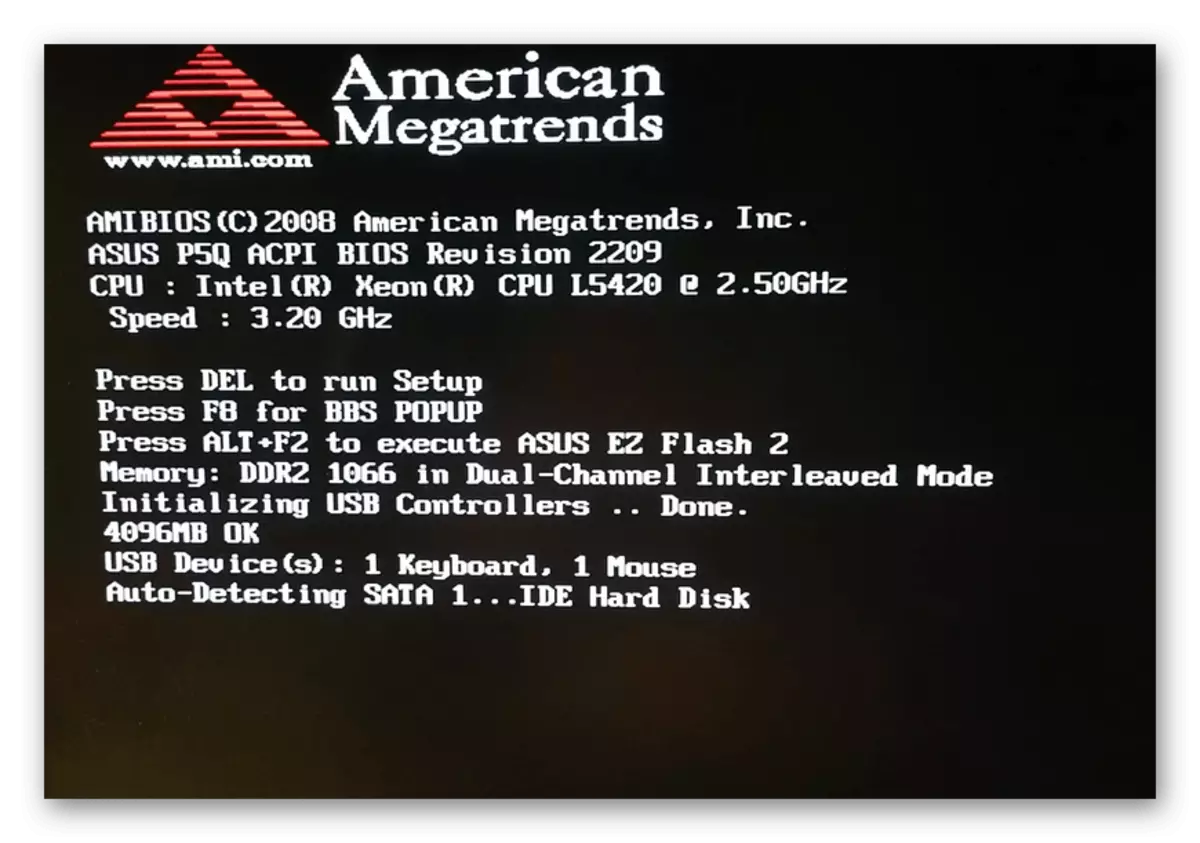
Изключете всичко, което е свързано с компютъра и не е критично за разрешаване на: мишка, клавиатура, периферни устройства (принтер, скенер и др.), Различни USB хъбове. Може би ще трябва да деактивирате CD устройството, четеца на карти и някой дори дискета, ако все още е в компютъра. Ако последните изброени устройства не са външни и вградени в системната единица, de-Energize PC, отворете капака му, отвийте винтовете или го прехвърлите настрана и намерете кабела, водещ от устройството към дънната платка. Изключете го и след това активирайте PC.
С нормален товар с минимален брой устройства, свържете всички прекъсвания и включете компютъра отново и отново, за да идентифицирате виновника. Намиране на проблемно устройство, първо се опитайте да го свържете с друго порт: Има вероятност токът да бъде счупен например, има късо съединение. И ако не помогна, проблемът е да погледнете вътре в устройството. Например, той може да бъде повреден отвътре, или просто се счупи.
Зареждане на американски мегатенд
Когато екранът с AMI, изтеглянето не се извършва, като при натискане на посочения клавиш (в някои ситуации, офертата за продължаване на изтеглянето обикновено липсва), най-вероятно има сериозни проблеми с компонентите. Най-голямата вероятност е свързана с работата на дънната платка, но са възможни проблеми и други компоненти. По-подробна информация за определянето на неработещото устройство в компютъра е написано във версия 3 на нашата отделна статия за връзката по-долу.Прочетете повече: Какво да направите, ако компютърът не се включи след изключване на електричеството
Грешки в процесора
В резултат на всякакви действия на потребителя, както и поради проблеми, възникнали с процесора, компютърът може да спре зареждането и най-често това се дължи на охлаждането на компонента. Охладителят, въпреки че не влиза в списъците с критични компоненти на компютъра, но всъщност осигурява функционирането на процесора без екстремни температури. Диагностиката, извършена, когато компютърът е включен, показва наличието на повреда от едно от следните съобщения: "CPU над температурната грешка!", "Грешка на вентилатора на процесора!" Грешка за зареждане на CPU Ucode ". Свържете се с един от нашите материали по-долу, като кажете как да елиминирате една или друга грешка.
Прочетете още:
Корекция на грешката "CPU за температура грешка"
Корекция на грешката "CPU FAN ERROR" при зареждане на компютър
Премахване на грешката "Intel CPU UCode зареждане"
Понякога разтворът е нетипично и обикновено текстът на грешката се оказва изчерпателен. Например, на екрана е ясно, че неуспехът се дължи на факта, че потребителят е инсталирал твърде високи честоти и / или напрежение, ускорява процесора през BIOS. Решение - Нулиране на всички настройки на BIOS или промяна на стойностите на тези, които подкрепят конкретно отговорните за овърклок.
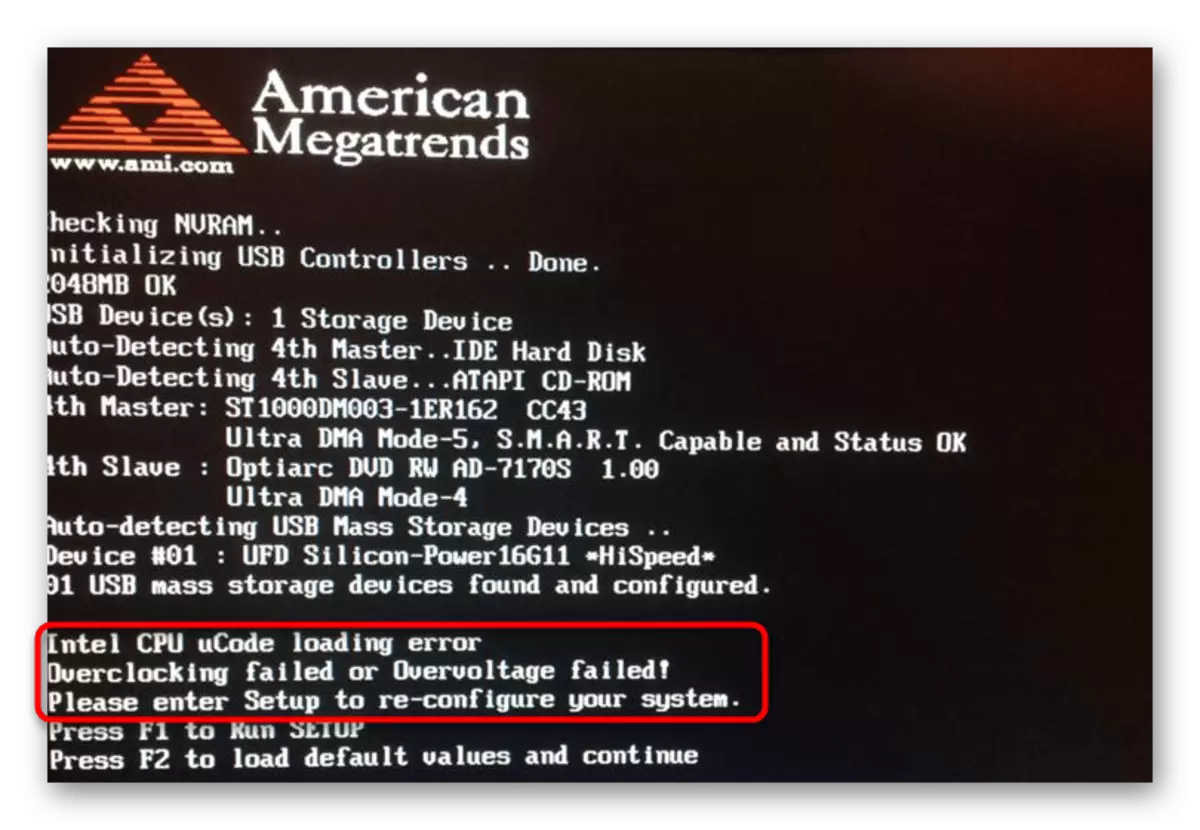
При получаване на грешката "В системата ви се вмъква нов CPU!" За потребителя има няколко подобни препоръки с тези, които бяха представени в изделията по-горе:
- Възстановяване, свързващо всички компоненти.
- Нулиране на настройките на BIOS до фабриката.
Прочетете повече: Нулиране на настройките на BIOS
- Замяна на батерията на дънната платка.
Прочетете повече: Смяна на батерията на дънната платка
- Проверете коректността на инсталирания джъмпер на дънната платка.
- Актуализиране на версията на BIOS.
Прочетете повече: Актуализиране на BIOS на компютър
- Деактивиране на уведомлението за грешка чрез прехвърляне на опцията "Изчакайте" F1 "ако грешка" в BIOS към състоянието "с увреждания".
- Проверка на краката на процесора - ако поне един от тях бие или изчезнал, най-вероятно влияе на появата на грешка. Тя може да бъде внимателно изправена ръчно, върната на мястото - чрез запояване или контакт с сервизния център.
- Проверка на състоянието на дънната платка - като правило, грешката показва проблем с неговото микроцирци. Потвърдете или опроверите това може да бъде само тестването на компютъра да работи с друга дънна платка или да го изпрати в сервизния център за диагностика. Тъй като такива дънни платки могат да възникнат, по-добре е да го предадете в гаранция за магазина, където е направен покупка.

CMOS грешки
В паметта на CMOS, разположена на дънната платка, настройките на BIOS се съхраняват и когато те са събрани по една или друга причина, компютърът може да не се зарежда или да се включи без проблеми, когато натиснете F1 / F2, продължавайки да уведомите потребителя с всяко последващо включване. Следният текст за грешка: "Моля, въведете настройката за възстановяване на настройката BIOS" + понякога има линия "CMOS Дата / час не е зададена", "CMOS настройки греши" (вероятно + "CMOS дата / час не е зададена"), "CMOS Checksum Лошо ", CMOS батерия ниска. В отделен статия вече беше казано какво да правим във всички тези случаи.
Прочетете повече: Отстраняване на неизправности "CMOS Checksum Грешка - по подразбиране заредена" грешка при зареждане на компютър
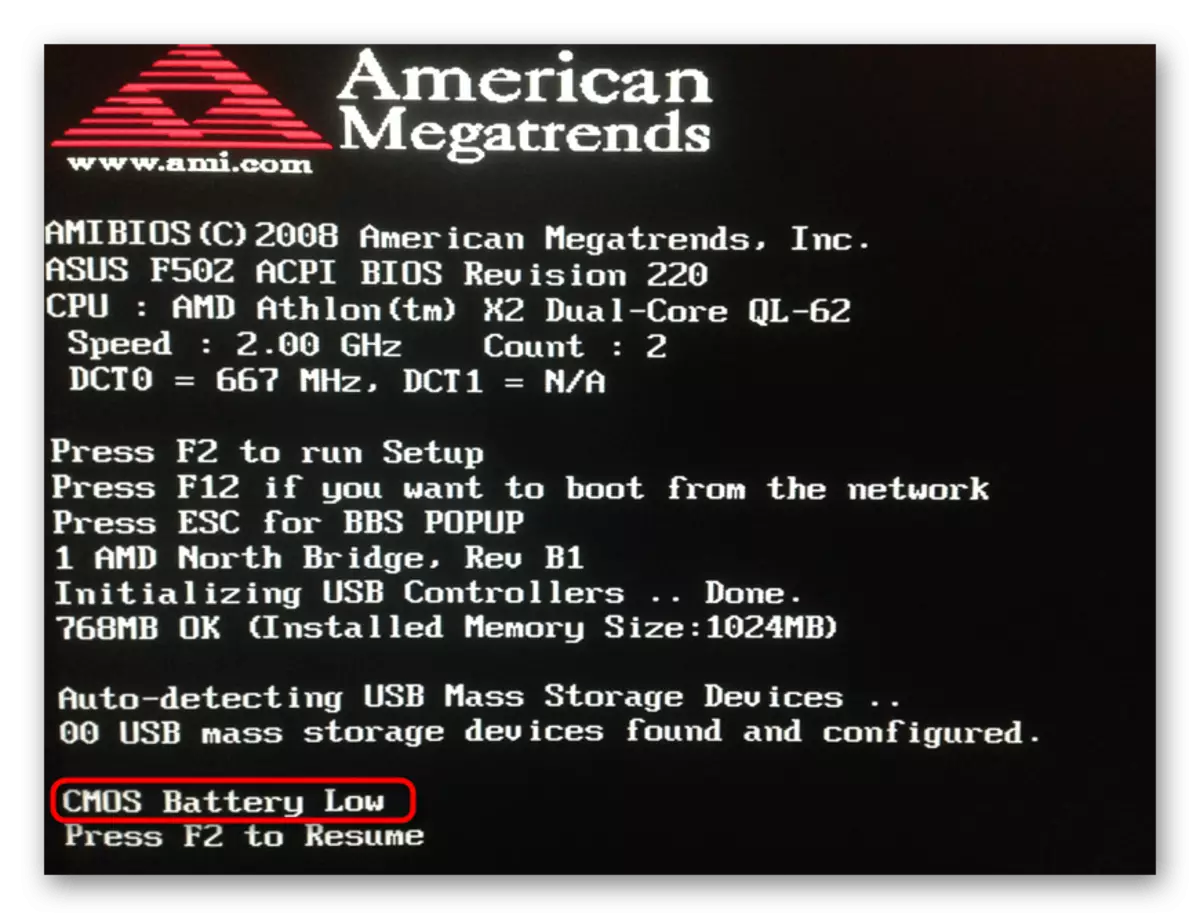
Понякога потребителят получава няколко грешки наведнъж, сред които има, например, "Моля, въведете настройката за възстановяване на настройката на BIOS" и "USB устройство за откриване на текущо състояние". Ако неуспехът не успя да елиминира материала на връзката по-горе, вижте раздела "USB грешка" на този член, когато втората грешка се разглежда по-подробно.
Грешки в твърдия диск
Ако твърдия диск се провали, компютърът няма да може да отиде по-нататък по пост диагностичния екран, тъй като няма да бъде изтеглен в операционната система. Съобщението ще бъде такова: "Грешка в твърдия диск".
Опции, които приемат, тук са няколко:
- Направете компютър, извадете капака на системния блок и проверете връзката с твърда диска към дънната платка и захранването. Свържете го с друг SATA конектор, ако е възможно, като използвате друг SATA кабел. Често поради външни вибрации или само с течение на времето кабелната връзка може да отслаби, поради което HDD ще бъде неправилно разпознат от компютъра. Или кабелът може да бъде повреден, дори и да изглежда цялостен отвън.
- Променете реда за зареждане в BIOS, като инсталирате устройството до първо място с операционната система.
- Проверете режима на свързване на SATA в BIOS - вероятно е след нулиране на настройките си, връзката се променя на остарелия IDE, при която операционната система, инсталирана на твърдия диск с AHCI свързан, ще се провали.
- Проверете дали твърдия диск е видим в BIOS. Неговото отсъствие обикновено показва или в затруднено свързване, или за прекъсване на диска.

Тя е разгърнала при изпълнението на всяка от трите препоръки, казахме в отделно нашето ръководство (виж причината 5).
Прочетете повече: Защо компютърът вижда твърдия диск
Съобщения "твърд диск s.a.a.r.t. Лошо, архивиране и замяна "или" твърд диск s.a.a.r.t. Неуспешно команда »На екрана с американски мегатендс най-често показват по-голямата част от състоянието на задвижването.
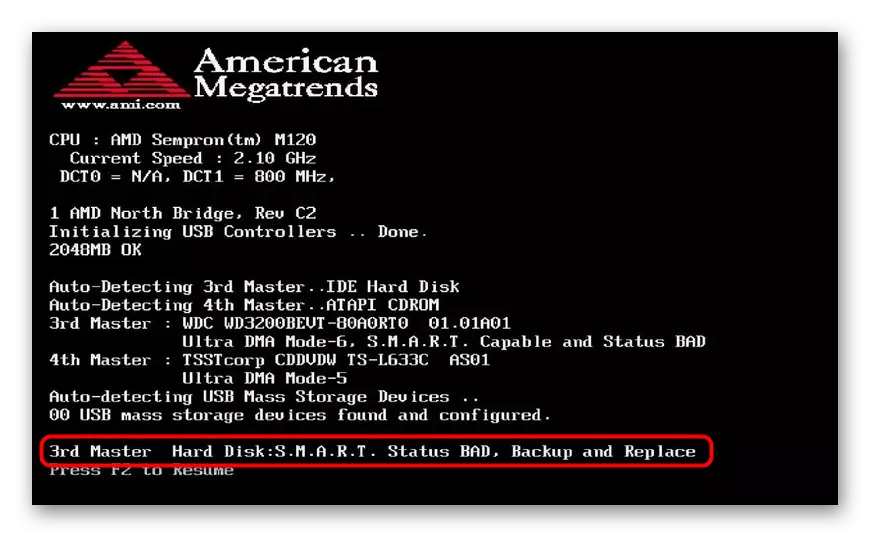
S.m.a.r.t.-технологията наблюдава състоянието на твърдия диск и веднага след като един от важните параметри се отклонява от определената стойност, системата докладва за това на потребителя. Почти винаги под лошия статус на Уинчестър се разбира наличието на счупени сектори, чийто брой е от решаващо значение за работата на устройството. Уви, но при получаване на такава грешка, в повечето случаи остава само да отидем за закупуване на нов HDD, е възможно да се извършат важни данни за работните данни от старото устройство.
Вижте също:
Най-добрите производители на твърдия диск
Изберете SSD за вашия компютър
SSD или HDD: Избор на най-добър компютър и лаптоп
Въпреки това, проблемният твърд диск може да бъде стартиращ чрез изключване на опцията за проверка на състоянието в BIOS. Моля, обърнете внимание, че ситуацията няма да бъде разрешена, но само крие сигнала за това! Повреденото устройство не се препоръчва да се използва, защото ако се счупи напълно, ще бъде много трудно да се премахнат данните от него. Ако все още си дадете доклад в действията, отидете на BIOS, намерете опция с името "Smart monitoring", "Smart Status check", "HDD S.A.A.R.R.T. Възможност за способност "или" интелигентен тест "и го изключете, като изберете стойността на" Деактивиран ". В зависимост от версията на BIOS, този параметър може да бъде разположен както в раздела Разширени, в подраздела за конфигурация на SATA и в "Main" (във втория случай, ще трябва да изберете твърдия диск в този раздел, като по този начин се включите в неговите настройки И вече има възможност да намерите опция).
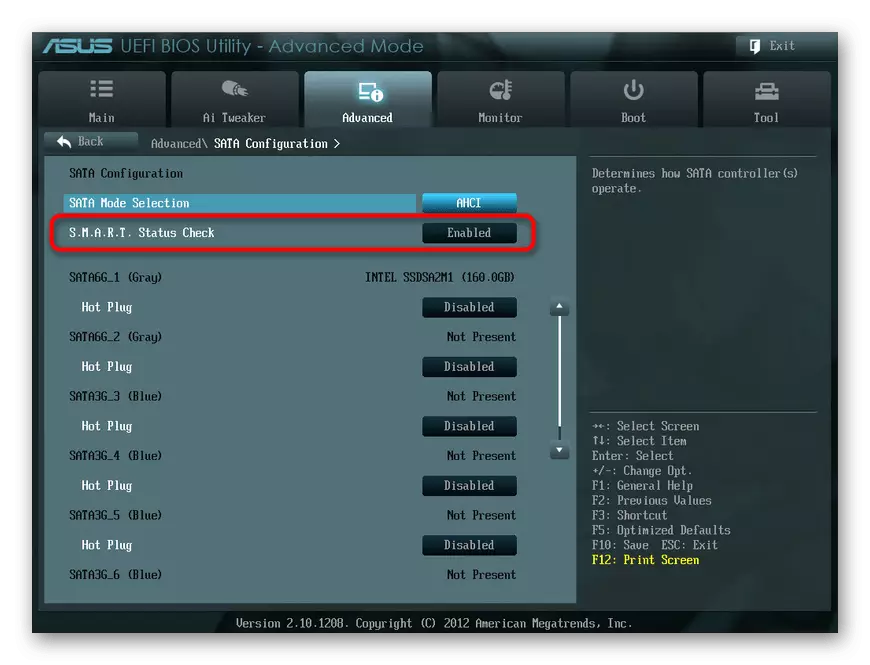
Прочетете също: Методи за свързване на втори твърд диск към компютър
USB грешки
Когато активирате компютър, потребителят може да получи съобщението "USB устройство над открито текущо състояние", след което автоматичното изключване на компютъра следва 15 секунди. Това се дължи на неправилното използване на USB устройство, така че препоръките за премахване на грешката са точно същите, тъй като има в раздела на този член, наречен "American Megatrends се показва дълго време и след това компютърът е включен" - Изключване на всички ненужни устройства с водач от намирането на виновника.
Допълнително известни случаи, когато предният панел на системата е затворен с USB изходи. Отваряне на капака на системната единица, намерете тел, с който USB е свързан на предния панел с дънната платка и го изключва. Включете компютъра и проверете дали е заредена. Ако е така, в някои от пристанищата наистина имаше затваряне, което не позволява на компютъра да се включи нормално. Повече опитни потребители могат да инспектират повреденото порт и ако контактите му, например, огъване, изправете ги с нещо тънки и трайни типове игли.
Прочетете повече: Свързване на предния панел към дънната платка

Подобна ситуация се уведомява с уведомлението "Не е открита клавиатура!", Което може да допълни предишното. Тук кръгът от неправилно изпълняваните устройства се стеснява до един и следва както контактите, така и на самата клавиатура и USB порта, в който е свързан. Опитайте се да включите компютъра и без клавиатурата и да го свържете с друг конектор - ще стане ясно какво не работи.
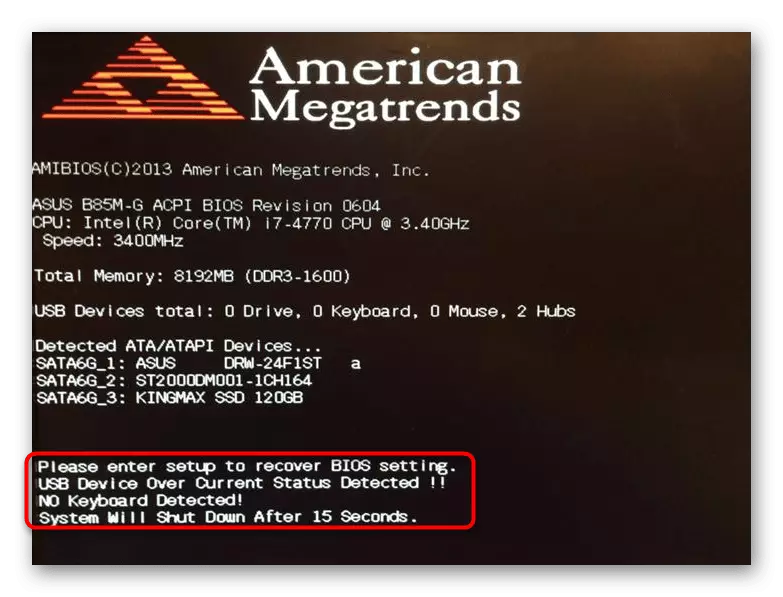
В случаите с "USB устройство за откриване на текущо състояние" и "няма открита клавиатура!" Също така може да помогне за нулиране на настройките на BIOS. Ще намерите връзка с инструкциите в раздела "Процесорен грешки" на тази статия.
Освен това
Една от рядкото грешки, срещнати на дънните платки от ASUS, е "захранващи скоби, открити по време на предишната власт". Тя се превежда като "по време на предишната работа на компютъра, записан скок за напрежение." Под тази линия има и продължаване: "Asus Anti-Hurge се задейства за защита на системата от нестабилна сила", което означава "ASUS Anti-Hpress технология е активирана за защита срещу нестабилна храна." Всъщност преводът на нотификацията вече дава пълно обяснение на случващото се и в едно време, редки събития да се обърнат внимание на него не трябва да се заплащат.
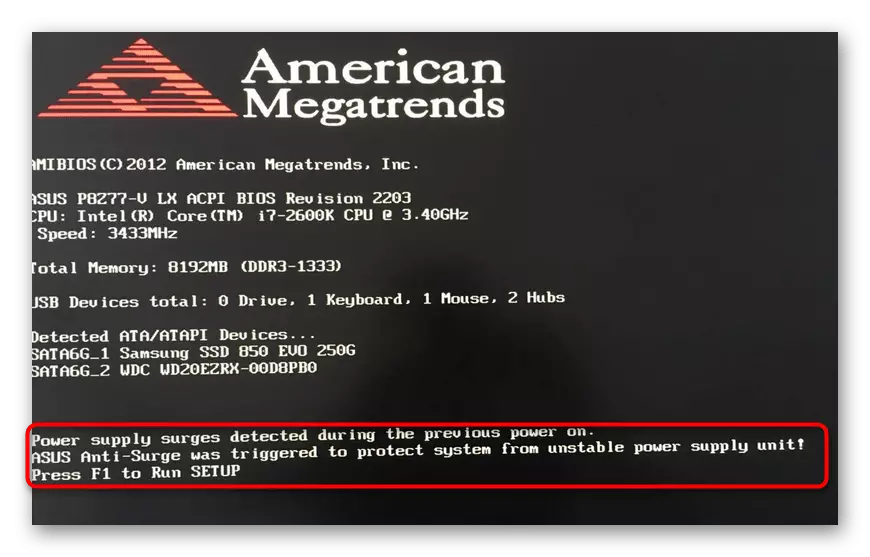
Но ако гледате известие от време на време, вижте дали няма нарушения от кабелите, които са от захранването на дънната платка: те не трябва да се повреждат, следи от овъглени. Същото трябва да се направи с кабел, разтягане от системното устройство към изхода. Възможно е във вашия район или във вашия апартамент да е наистина нестабилно захранване, а от проблеми с компютри, свързани с напрежение скокове, по-добре е да се предпазите, като придобивате UPS. За как да го изберем, вече казахме по-рано.
Прочетете повече: Изберете непрекъсваемо захранване за компютър
В допълнение, проблемите могат да бъдат със самото захранване - това в повечето случаи показват подути или удавени кондензатори вътре в корпуса му. Въпреки това, проблемите не винаги са видими за невъоръжено око.

По-добре е да попитате вашите приятели захранване, чиято власт е достатъчна за вашата конфигурация (т.е. тя трябва да бъде около същото количество вата като вас) и няколко дни за тестване на работата на компютъра. Като режимуващи проблеми с BP, можете да го предадете или да закупите нов. Невъзможно е да се използва неправилно функциониране - може да се провали останалите компоненти на системата на системата и дънната платка и видеокартата заспиват.
Прочетете повече: Как да изберем захранване за компютър
BIOS на дънната платка ASUS е опцията "против придвижване", чиято изключване ще ви спести от уведомлението на американския мегатрентски екран, но след това има голям риск, че ще има компоненти на компютъра в случай на спешно приключване . В това отношение не препоръчваме да го изключите.
Ако срещнете друга грешка, която не е взела предвид в нашата статия и не е изброена в списъка, внимателно прочетете текста. Обикновено причината винаги е посочена по-долу, и често достатъчно владеене на английски и повърхностна информация за компютъра, за да разбере какво може да го причини. Често грешката се появява след всякакви промени в компютъра, например, инсталиране на нов компонент, свързване на устройства и т.н., въпреки че не винаги (например изпускането на батерията за CMOS памет възниква по естествен начин). Ако не можете да поправите проблема, въведете текста на грешката в търсачката и го прочетете, за да го елиминирате. Можете също така винаги да се свързвате с нас за помощ чрез коментари.